Zamień swoją konsolę Sony PlayStation 4 w pełnoprawny komputer! Instalacja systemu Linux krok po kroku
- SPIS TREŚCI -
- 1 - Wstęp, specyfikacja konsoli Sony PlayStation 4, wymagania do instalacji Linuksa
- 2 - Manualna aktualizacja systemu do wersji 9.00 i przygotowanie exploita
- 3 - Odblokowanie możliwości konsoli Sony PlayStation 4 (Jailbreak + GoldHEN)
- 4 - Przygotowanie plików i systemu do instalacji Linuksa na konsoli Sony PlayStation 4
- 5 - Instalacja Linuksa na konsoli Sony PlayStation 4 (Lokalnie)
- 6 - Instalacja Linuksa na konsoli Sony PlayStation 4 (Nośnik zewnętrzny - Metoda 1 i 2)
- 7 - Kroki tuż po instalacji Linuksa na konsoli Sony PlayStation 4
- 8 - Podsumowanie
Kroki tuż po instalacji Linuksa na konsoli Sony PlayStation 4.
W ogromnej większości przypadków tuż po instalacji możemy utknąć w terminalu, w którym musimy wpisać raz lub kilkukrotnie polecenie resume-boot, aby przejść dalej. Po tej komendzie system powinien się załadować. Zapewne przywita nas czarny ekran, gdyż jest to naprawdę częsty widok w trakcie pierwszego uruchomienia Linuksa lub też zmiany sygnału wideo. Rozwiązanie jest jednak dość proste, gdyż musimy się zastosować do rady, którą podano nieco wcześniej: zmieniamy na chwilę sygnał wideo w monitorze lub odpinamy przewód HDMI i podłączamy go ponownie, a następnie najpierw naciskamy Ctrl+F7, a po chwili Ctrl+F1 (lub Ctrl+F2, a później Ctrl+F1). Zaraz po wciśnięciu skrótu Ctrl+F1 powinniśmy ujrzeć ekran logowania. W przypadku Catjaro w pierwszej kolejności warto zmienić język, gdyż domyślnym jest rosyjski. Już na ekranie logowania zauważymy odpowiednią zakładkę, w której możemy tego dokonać.
Tuż po samym starcie systemu warto skonfigurować partycję SWAP, która umożliwi nam pracę pod większym obciążeniem (poniekąd zdejmuje ona ograniczenia związane z niską ilością pamięci RAM). Przechodzimy więc do terminala, wpisujemy polecenie sudo fallocate -l xGB /swapfile (w miejscu x wpisujemy ilość pamięci, jaka ma zostać przydzielona w tym wypadku - najlepiej żeby była to wartość przynajmniej 4 GB) i podajemy hasło do konta. Następnie musimy nadać odpowiednie uprawnienia i dokończyć cały proces. Wpisujemy więc kolejno: sudo chmod 600 /swapfile, sudo mkswap /swapfile i na koniec sudo swapon /swapfile.
Po tym procesie warto również włączyć zaporę sieciową, czyli tzw. firewall. Wystarczy tak naprawdę jedynie otworzyć menu ze wszystkimi aplikacjami i z zakładki System Tools wybrać Firewall. Gdy aplikacja się uruchomi, przesuwamy suwak przy opcji Status. Jedną z ostatnich rzeczy jest aktualizacja komponentów systemowych. W terminalu wystarczyć wpisać komendę sudo pacman -Syu (dla dystrybucji opartych na rdzeniu Arch Linux) i zatwierdzić wszystkie komunikaty (Y+Enter). Zapewne chcemy wykorzystywać swój system nie tylko do oglądania filmów i pracy biurowej, ale także do gier. W tym wypadku warto teraz wyłączyć konsolę i przejść do kolejnych kroków z tego poradnika.
Przede wszystkim powinniśmy zwiększyć ilość pamięci VRAM dla układu graficznego. Kiedy więc uruchomimy konsolę, wystarczy włączyć przeglądarkę z podawanym wielokrotnie adresem i wybrać odpowiedni pakiet (Linux Payload) - najlepiej do gier sprawdzi się Linux 3GB. Oczywiście, jeśli wybraliśmy wcześniej instalację systemu na zewnętrznym nośniku danych, to musi się on znaleźć w jednym z portów USB. Wiele dystrybucji Linuksa od razu przejdzie przez cały proces uruchamiania, natomiast w niektórych przypadkach musimy dodatkowo wpisać resume-boot. Ponownie spotkamy się z czarnym ekranem, więc stosujemy kombinację Ctrl+F7 + Ctrl+F1. W taki sposób włączymy każdą dystrybucję po jej wcześniejszym zainstalowaniu. Pamiętajmy, żeby pakietu Linux 1GB używać tylko do procesu instalacji, a kiedy mamy już gotowy do pracy system, to wybieramy Linux 3GB.
- SPIS TREŚCI -
- 1 - Wstęp, specyfikacja konsoli Sony PlayStation 4, wymagania do instalacji Linuksa
- 2 - Manualna aktualizacja systemu do wersji 9.00 i przygotowanie exploita
- 3 - Odblokowanie możliwości konsoli Sony PlayStation 4 (Jailbreak + GoldHEN)
- 4 - Przygotowanie plików i systemu do instalacji Linuksa na konsoli Sony PlayStation 4
- 5 - Instalacja Linuksa na konsoli Sony PlayStation 4 (Lokalnie)
- 6 - Instalacja Linuksa na konsoli Sony PlayStation 4 (Nośnik zewnętrzny - Metoda 1 i 2)
- 7 - Kroki tuż po instalacji Linuksa na konsoli Sony PlayStation 4
- 8 - Podsumowanie
Powiązane publikacje
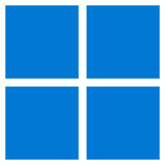
Przydatne programy do Windows cz. 5. Darmowy edytor wideo, dobre przeglądarki internetowe, kontrola wentylatorów i inne
42
Darmowe aplikacje na Androida. YouTube na zablokowanym telefonie, lepszy dźwięk, ukrywanie aplikacji i inne
45
Od Intel Tiger Lake do Lunar Lake i Arrow Lake - Charakterystyka i nazewnictwo procesorów Intel Core i Core Ultra dla laptopów
5
Stwórz własnego chatbota w 5 minut! Lokalna instalacja modeli językowych na Linuksie i Windowsie. Poradnik krok po kroku
65







![Zamień swoją konsolę Sony PlayStation 4 w pełnoprawny komputer! Instalacja systemu Linux krok po kroku [52]](/image/poradnik/2024/07/08_zamien_swoja_konsole_sony_playstation_4_w_pelnoprawny_komputer_instalacja_systemu_linux_krok_po_kroku_41.jpg)
![Zamień swoją konsolę Sony PlayStation 4 w pełnoprawny komputer! Instalacja systemu Linux krok po kroku [53]](/image/poradnik/2024/07/08_zamien_swoja_konsole_sony_playstation_4_w_pelnoprawny_komputer_instalacja_systemu_linux_krok_po_kroku_48.jpg)
![Zamień swoją konsolę Sony PlayStation 4 w pełnoprawny komputer! Instalacja systemu Linux krok po kroku [54]](/image/poradnik/2024/07/08_zamien_swoja_konsole_sony_playstation_4_w_pelnoprawny_komputer_instalacja_systemu_linux_krok_po_kroku_51.jpg)
![Zamień swoją konsolę Sony PlayStation 4 w pełnoprawny komputer! Instalacja systemu Linux krok po kroku [55]](/image/poradnik/2024/07/08_zamien_swoja_konsole_sony_playstation_4_w_pelnoprawny_komputer_instalacja_systemu_linux_krok_po_kroku_49.jpg)
![Zamień swoją konsolę Sony PlayStation 4 w pełnoprawny komputer! Instalacja systemu Linux krok po kroku [56]](/image/poradnik/2024/07/08_zamien_swoja_konsole_sony_playstation_4_w_pelnoprawny_komputer_instalacja_systemu_linux_krok_po_kroku_50.jpg)
![Zamień swoją konsolę Sony PlayStation 4 w pełnoprawny komputer! Instalacja systemu Linux krok po kroku [57]](/image/poradnik/2024/07/08_zamien_swoja_konsole_sony_playstation_4_w_pelnoprawny_komputer_instalacja_systemu_linux_krok_po_kroku_52.jpg)
![Zamień swoją konsolę Sony PlayStation 4 w pełnoprawny komputer! Instalacja systemu Linux krok po kroku [58]](/image/poradnik/2024/07/08_zamien_swoja_konsole_sony_playstation_4_w_pelnoprawny_komputer_instalacja_systemu_linux_krok_po_kroku_53.jpg)





